Du opplever en situasjon der Wi-Fi-tilkoblingen på den bærbare datamaskinen din har en utropstegnfeil med begrenset tilgang, mens andre enheter kobler seg til normalt. Se den effektive løsningen nå!
 |
Problemet med Wi-Fi-tilkobling på bærbare datamaskiner med utropstegnet «Begrenset tilgang» er en bekymring for mange, spesielt når andre enheter som telefoner fortsatt er tilkoblet normalt. Følgende artikkel vil gi detaljerte løsninger.
Instruksjoner for å starte den bærbare datamaskinen på nytt
Mange tror at det er nok å bare trykke på oppdateringsknappen når den bærbare datamaskinen ikke kan koble til Wi-Fi, men denne metoden fungerer ofte ikke. I stedet bør du slå av datamaskinen og starte den på nytt. De fleste bærbare datamaskiner i dag har en lignende omstartsmetode. For datamaskiner som bruker Windows 10, kan du gjøre følgende:
Trinn 1: Klikk først på Start-knappen.
Trinn 2: Velg deretter Av/på .
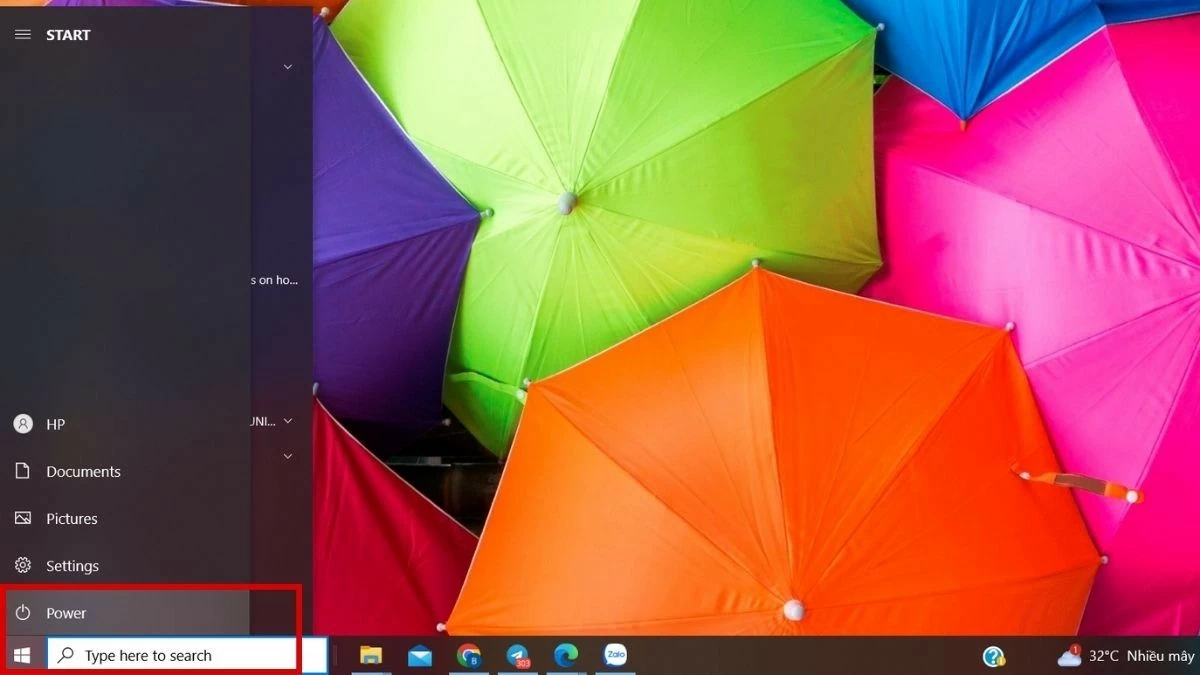 |
Trinn 3: Velg deretter Avslutt eller Start på nytt.
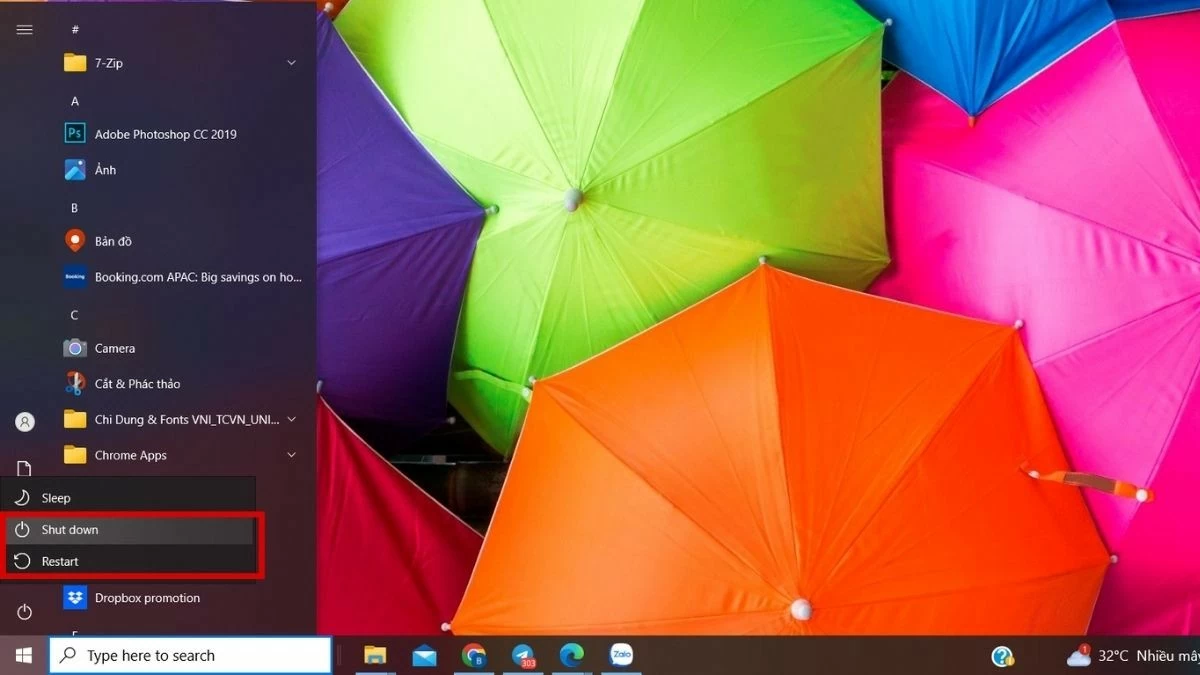 |
Instruksjoner for å starte Wi-Fi-ruteren på nytt
Feilen «Begrenset tilgang» på Wi-Fi på bærbare datamaskiner kan skyldes en ustabil Wi-Fi-tilkobling, og det er ofte en effektiv løsning å starte Wi-Fi-ruteren på nytt. Mange trykker ofte på tilbakestillingsknappen, men faktisk bør du trykke på av/på-knappen og vente omtrent ett minutt før du slår den på igjen.
Vent tålmodig i 2–3 minutter til Wi-Fi-en fungerer normalt igjen. Hvis feilen «Begrenset tilgang» fortsatt vises, kan problemet være en IP-adressekonflikt.
 |
Instruksjoner for å tilbakestille en statisk IP-adresse på datamaskinen din
For å fikse feilen «Begrenset tilgang» når du kobler til Wi-Fi på grunn av IP-konflikt, må du gjøre noen tiltak for å tilbakestille den statiske IP-adressen.
Trinn 1: Trykk først på Windows-tasten og R-tasten samtidig for å åpne dialogboksen Kjør. Skriv inn « ncpa.cpl » i « Åpne »-boksen og trykk på OK .
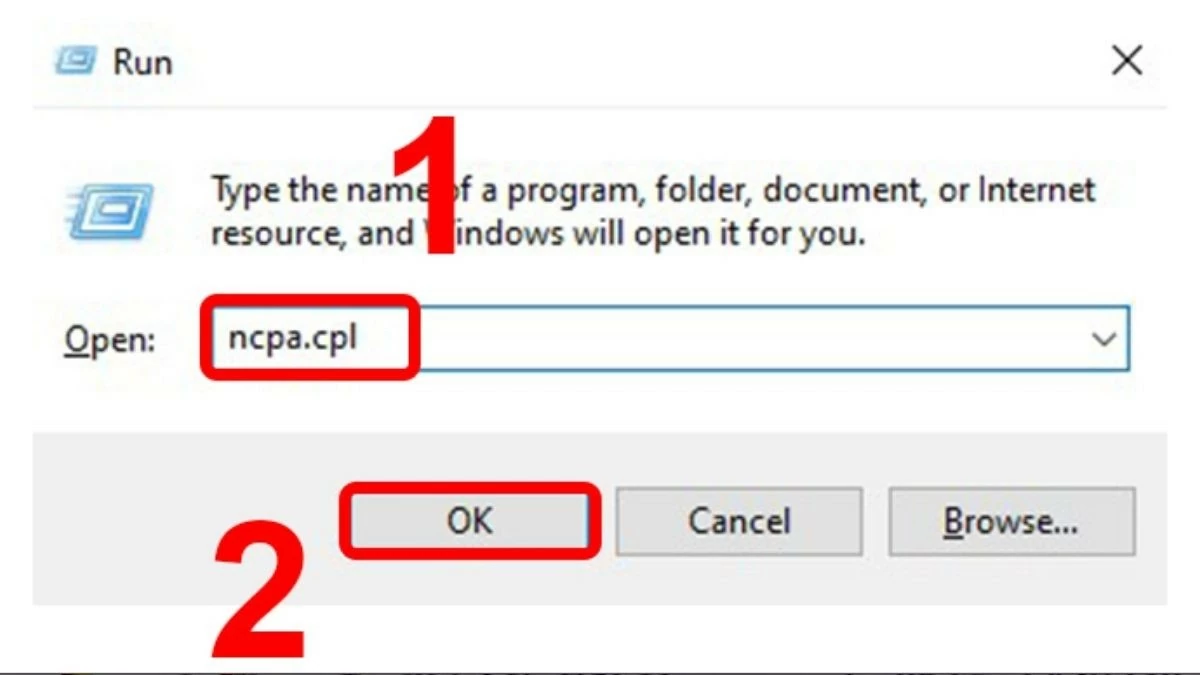 |
Trinn 2: Velg «Ethernet» -nettverket du vil konfigurere IP-adressen for.
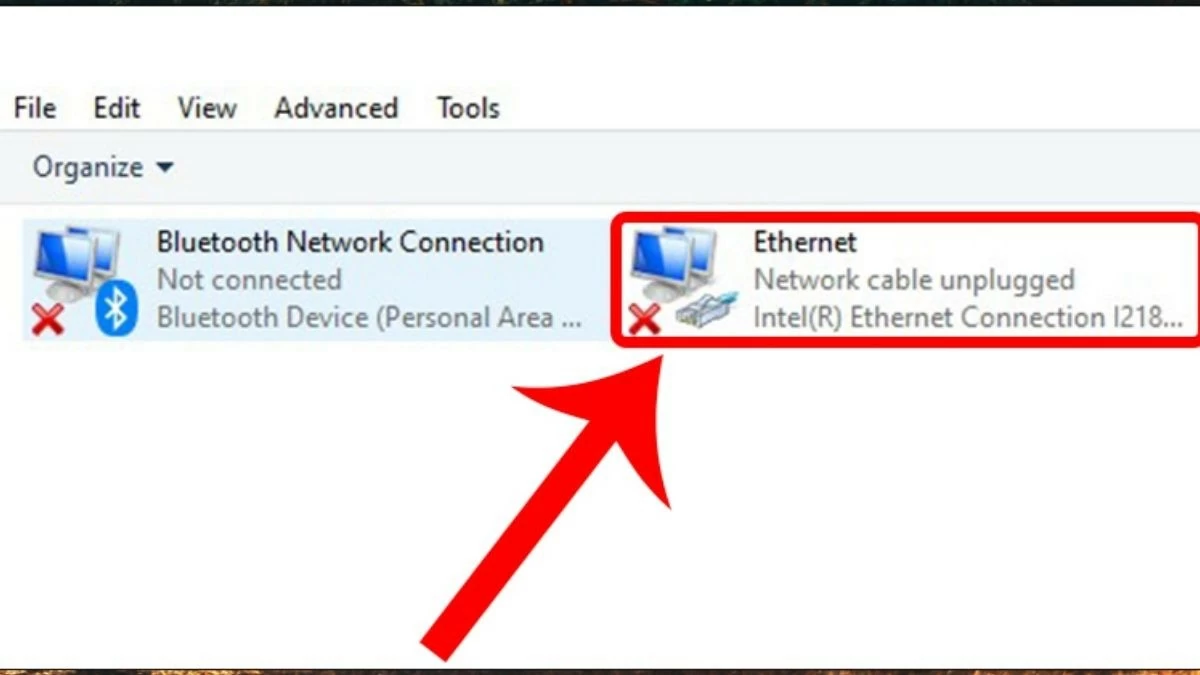 |
Trinn 3: Velg «Internet Protocol versjon 4» under Nettverk, og klikk deretter på «Egenskaper ».
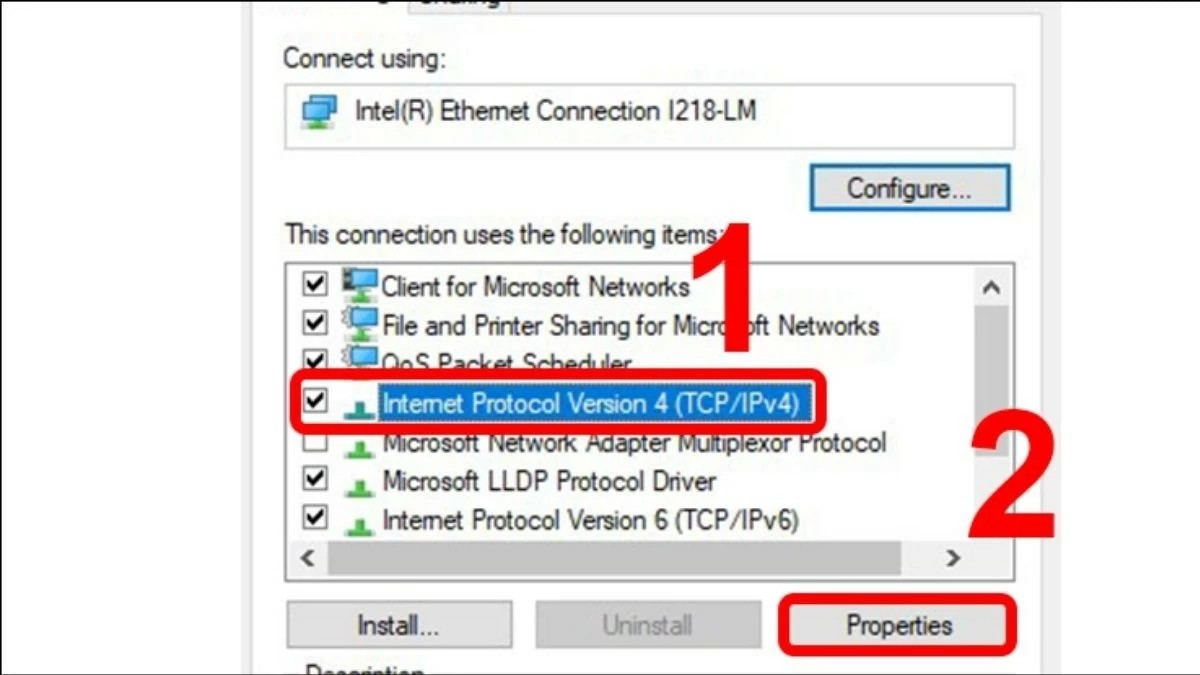 |
Trinn 4: Et nytt vindu vil dukke opp der du må skrive inn detaljene som vist på bildet, og deretter trykke på OK-knappen for å fullføre.
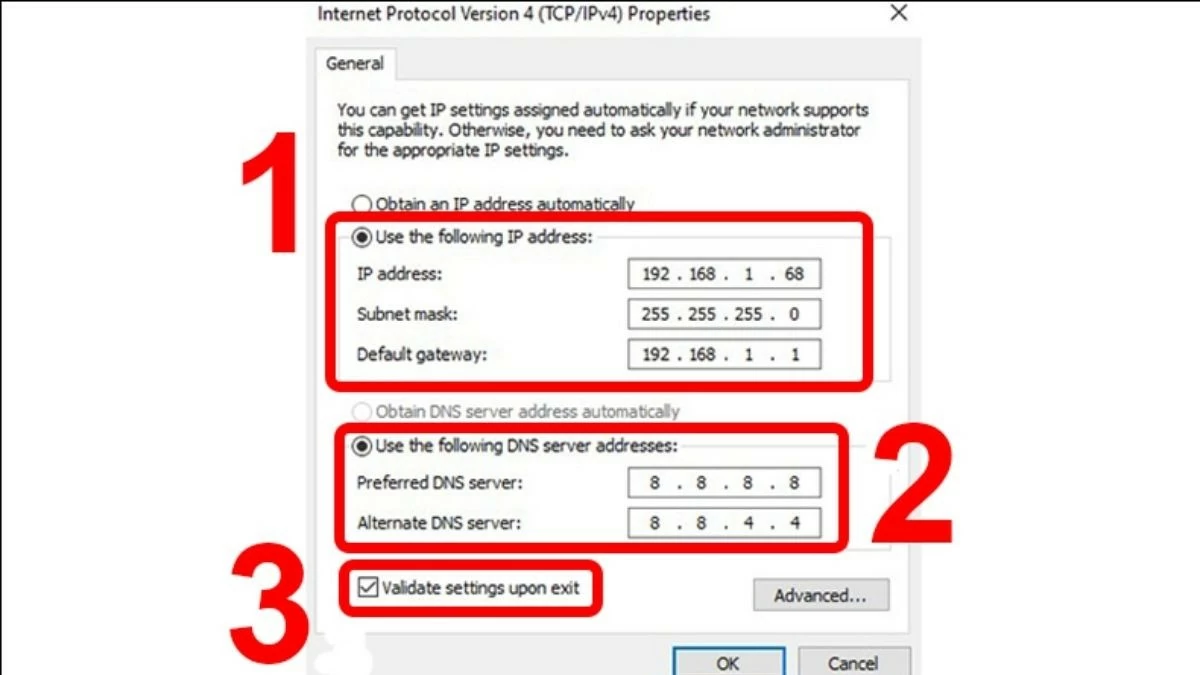 |
Instruksjoner for bruk av DOS-kommandoer for å utstede dynamisk IP på nytt
Feilen «Begrenset tilgang» på Wi-Fi på bærbare datamaskiner kan skyldes en IP-adressekonflikt. For å fikse dette kan du bruke kommandoen «ipconfig» til å hente en ny IP-adresse fra serveren, noe som bidrar til å unngå IP-konflikter og problemer knyttet til Wi-Fi-tilkoblingen.
Trinn 1: Åpne Kjør-vinduet ved å trykke på Windows + R-tastekombinasjonen, og skriv deretter inn «cmd».
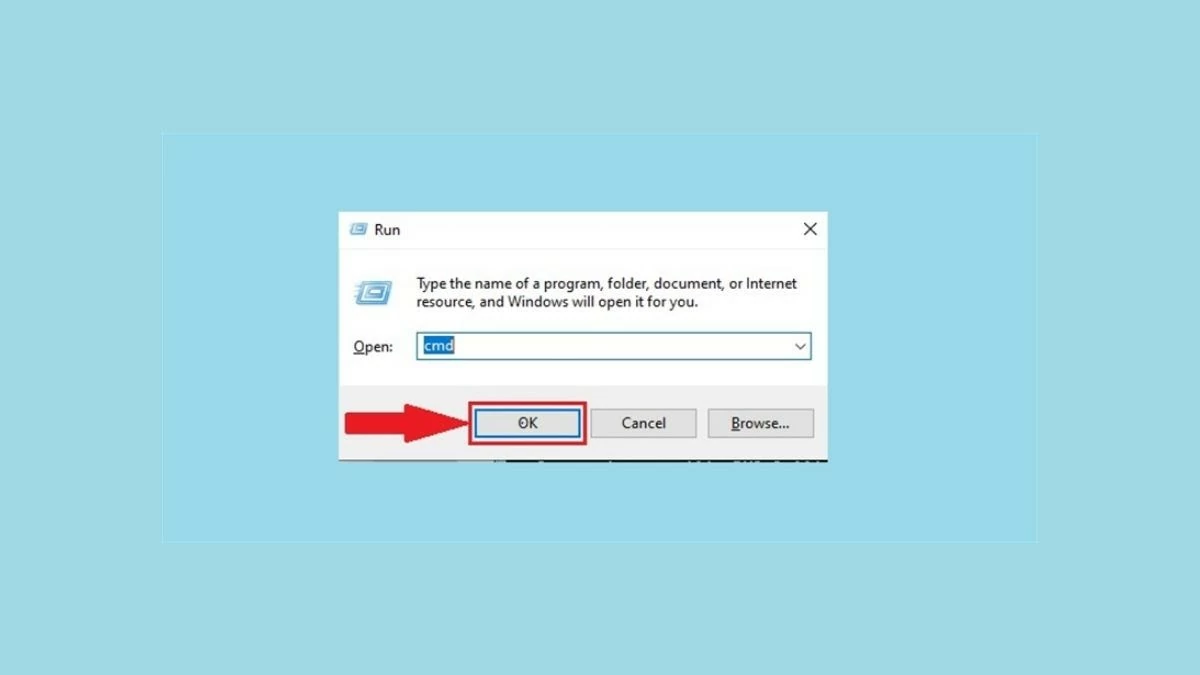 |
Trinn 2: Kommandopromptvinduet åpnes, skriv inn kommandoen "ipconfig" og trykk Enter for å kjøre.
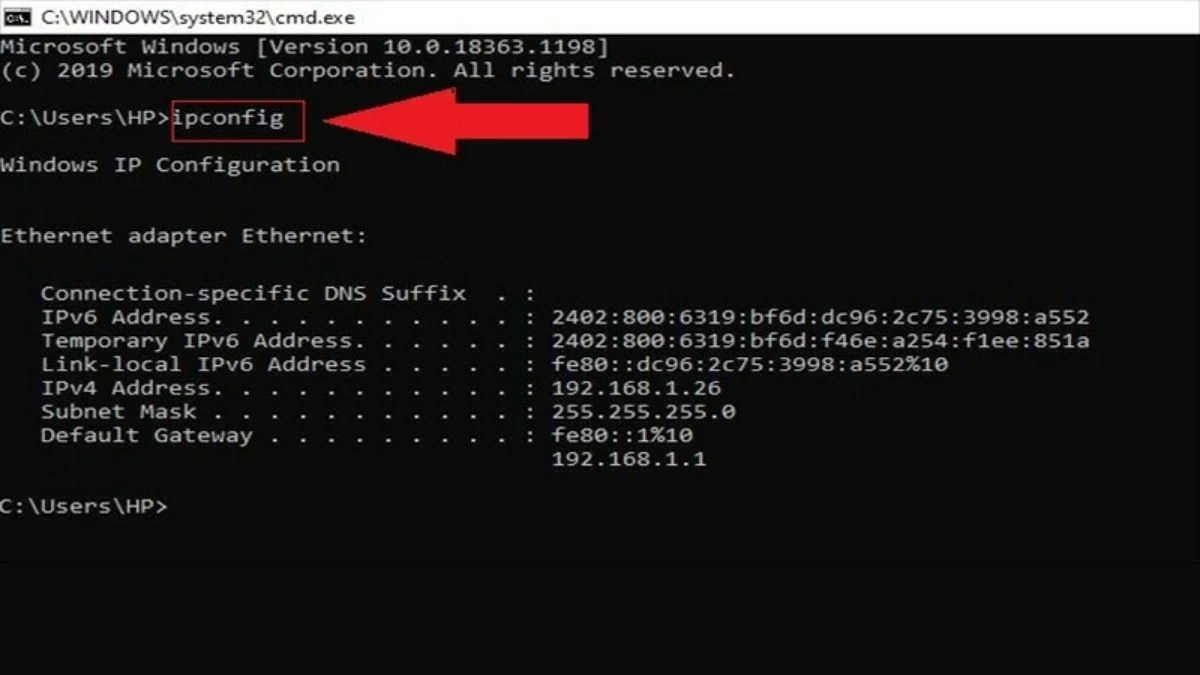 |
Trinn 3: For å tilbakestille IP-adressen, skriv inn kommandoen «ipconfig /release» og trykk Enter.
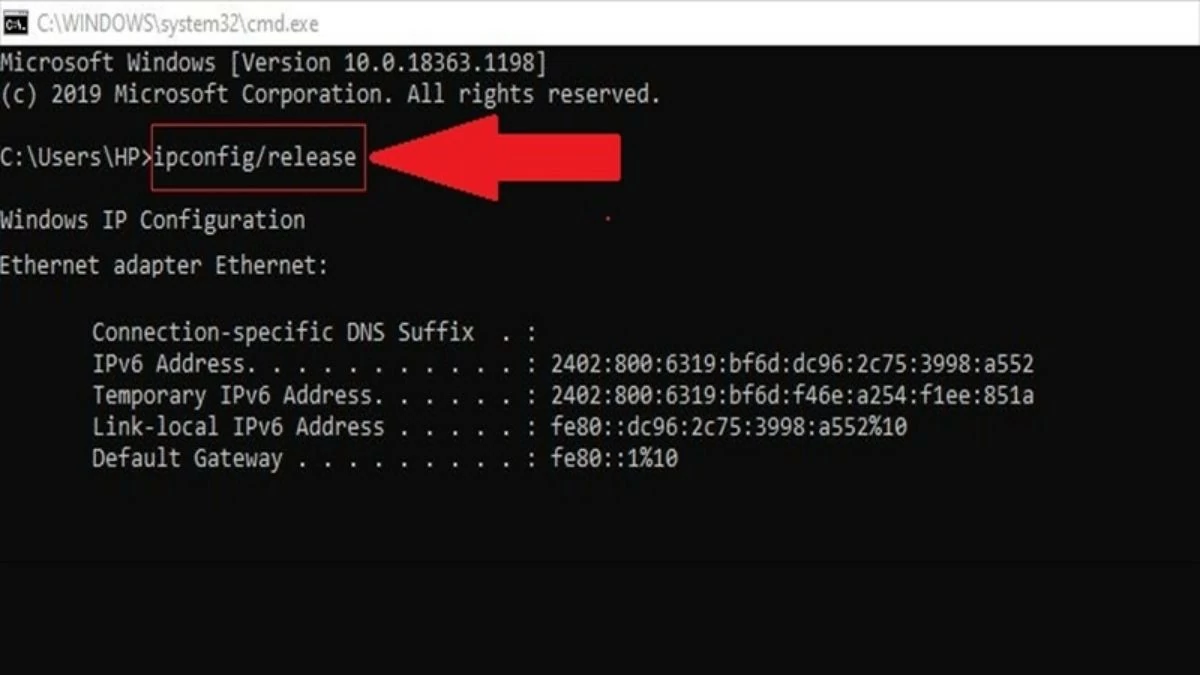 |
Trinn 4: Skriv inn kommandoen «ipconfig /release» og trykk Enter for å tilbakestille IP-adressen.
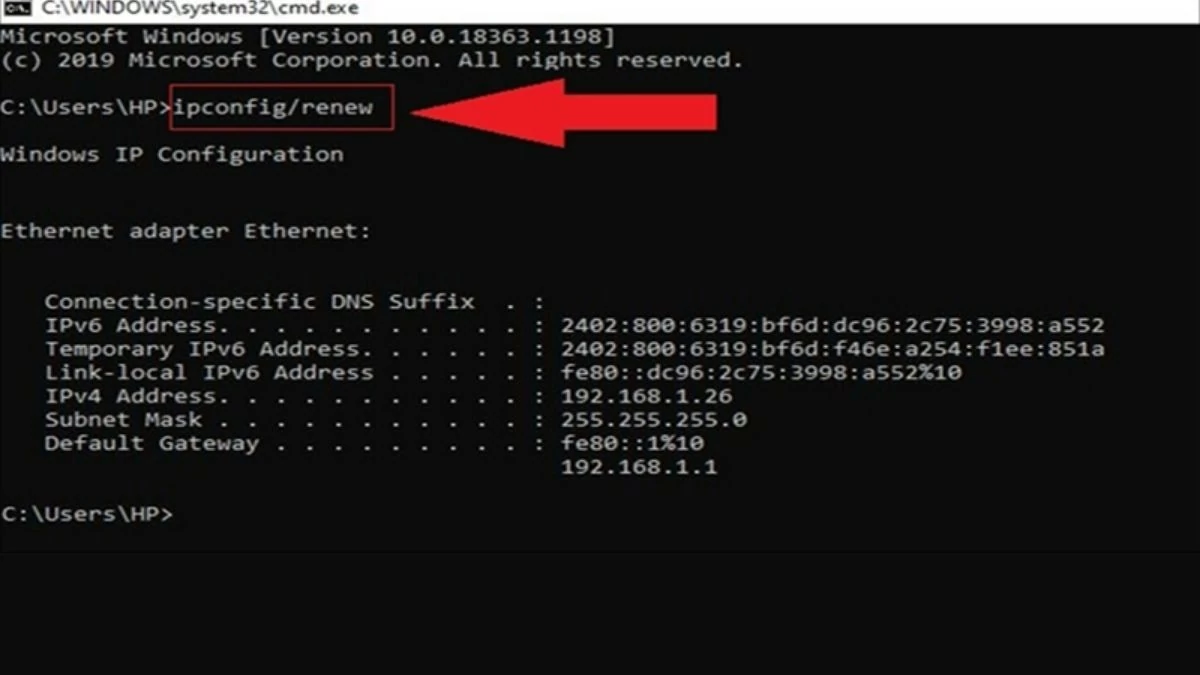 |
Instruksjoner for å sjekke wifi-driveren
Det er mange årsaker til feilen «Begrenset tilgang» når du kobler til Wi-Fi. Hvis de foregående metodene ikke løser problemet, bør du sjekke Wi-Fi-driveren på nytt. Å oppdatere den nyeste versjonen av driveren kan redusere programvarefeil og forbedre ytelsen til den bærbare datamaskinen.
Trinn 1: Få tilgang til Enhetsbehandling via grensesnittet for datamaskinbehandling.
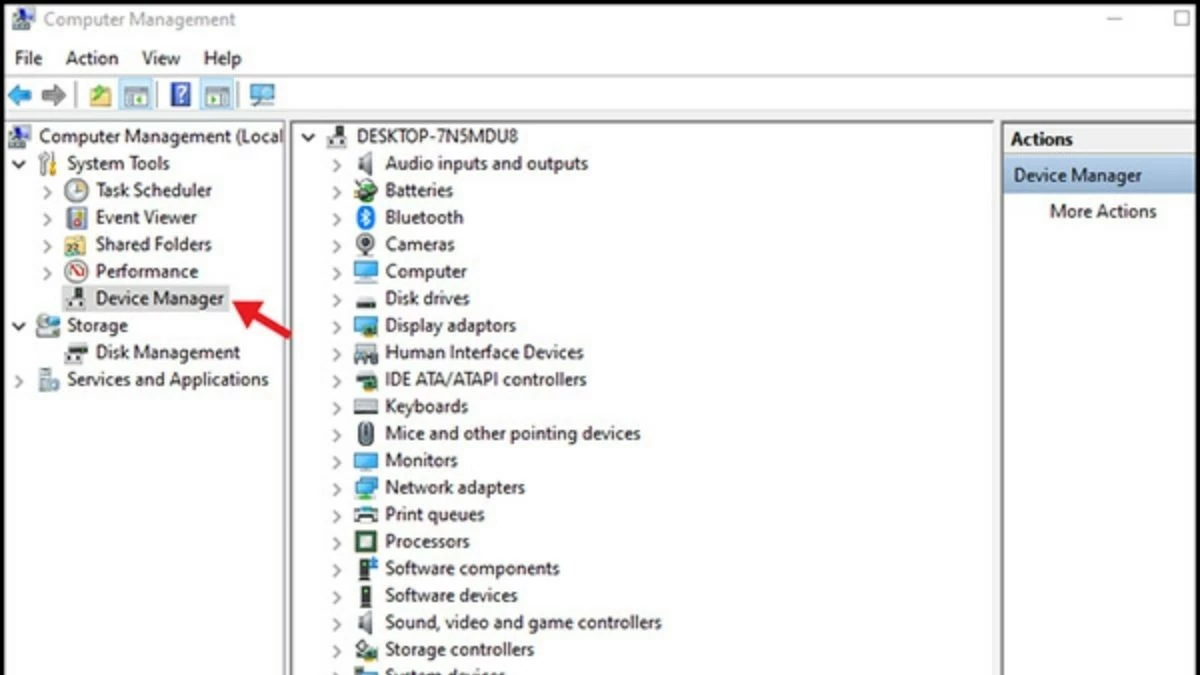 |
Trinn 2: Velg «Realtek PCIe GBE-familiekontroller».
Trinn 3: Høyreklikk på «Egenskaper» for å sjekke, oppdatere eller oppgradere driverversjonen.
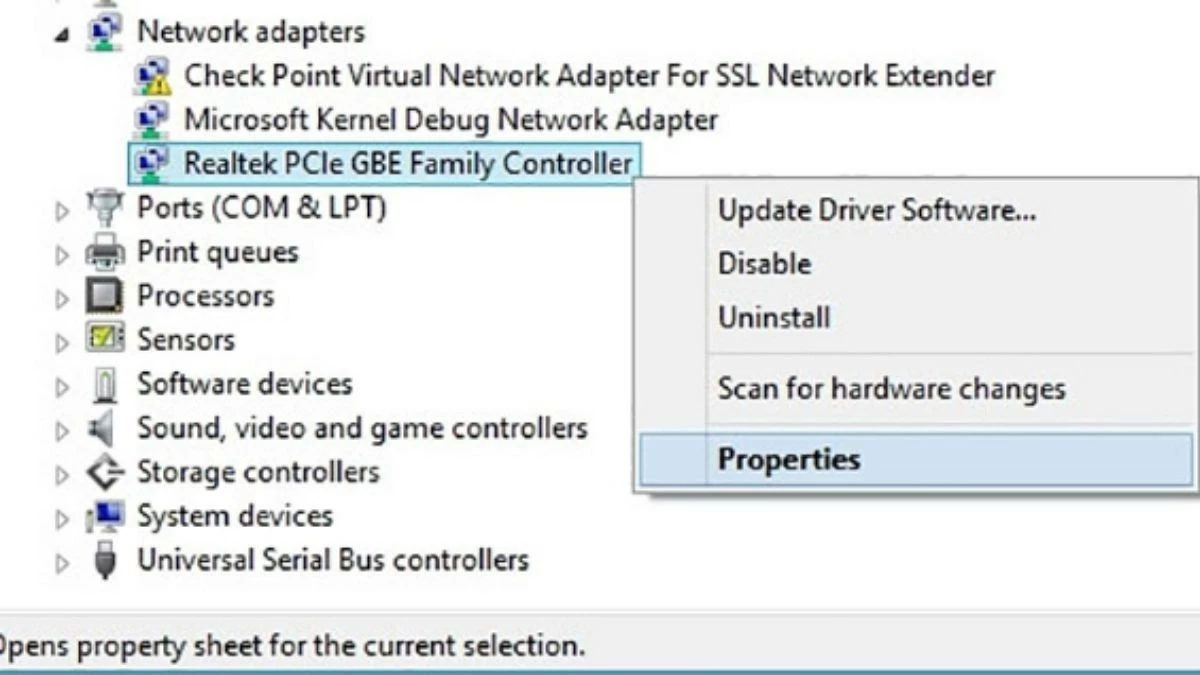 |
Instruksjoner for tilbakestilling av TCP/IP-stakken
Når du har funnet årsaken til feilen «Begrenset tilgang» på den bærbare datamaskinens Wi-Fi, må du finne en måte å fikse den på. Én metode er å tilbakestille TCP/IP-stakken. Slik gjør du det i Windows 10 eller Windows 11:
Trinn 1: Søk etter «powershell» i Start-menyen og velg «Kjør som administrator».
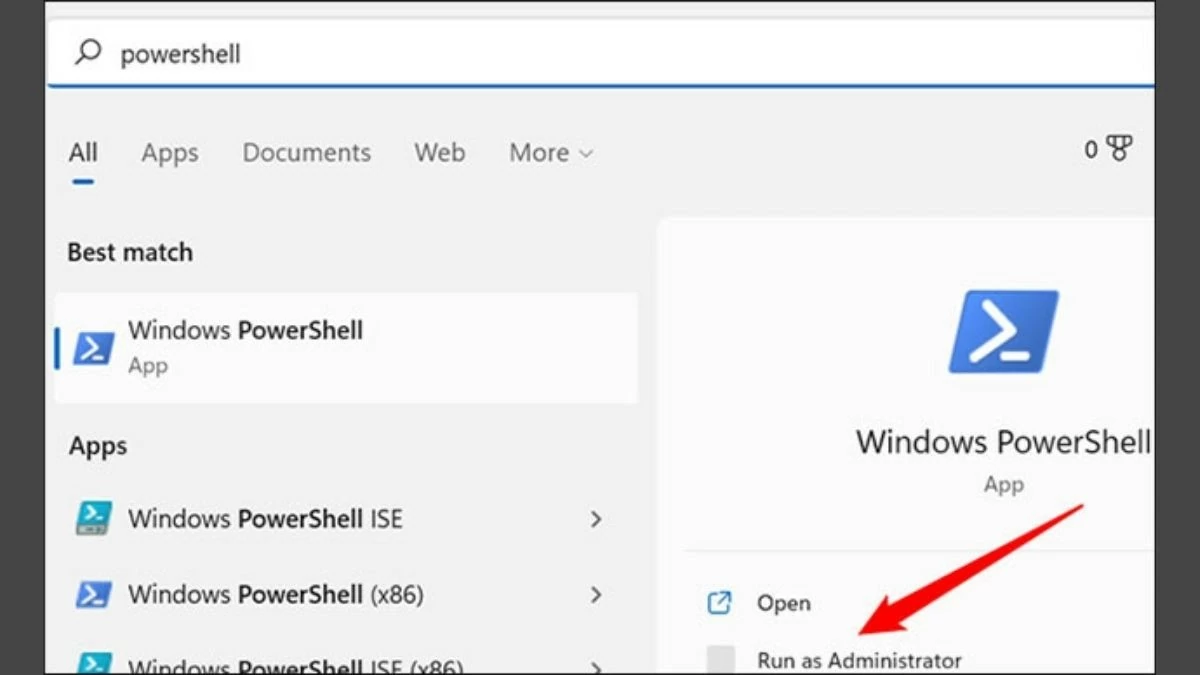 |
Trinn 2 : Når Windows Powershell-grensesnittet åpnes, skriver du kommandoen `netsh int ip reset` og trykker Enter.
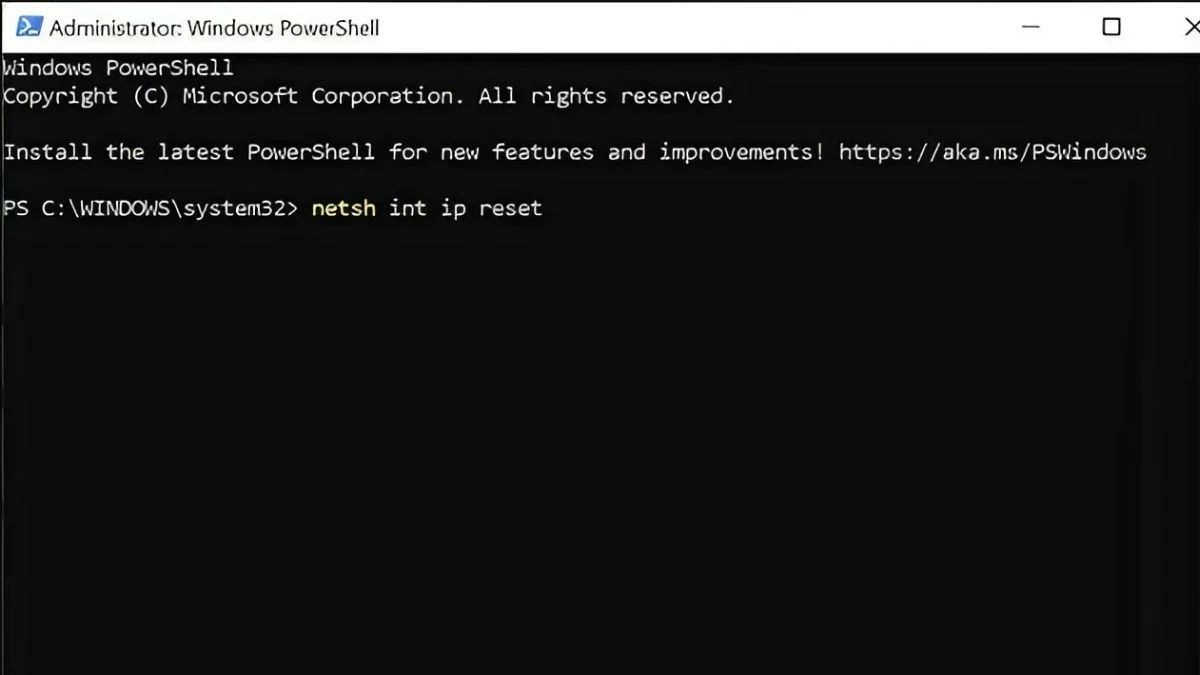 |
Trinn 3 : Hvis det lykkes, vil du se meldingen «Tilbakestiller, OK!» på skjermen. Deretter starter du bare enheten på nytt og sjekker nettverkstilkoblingen for å se om den fungerer som den skal.
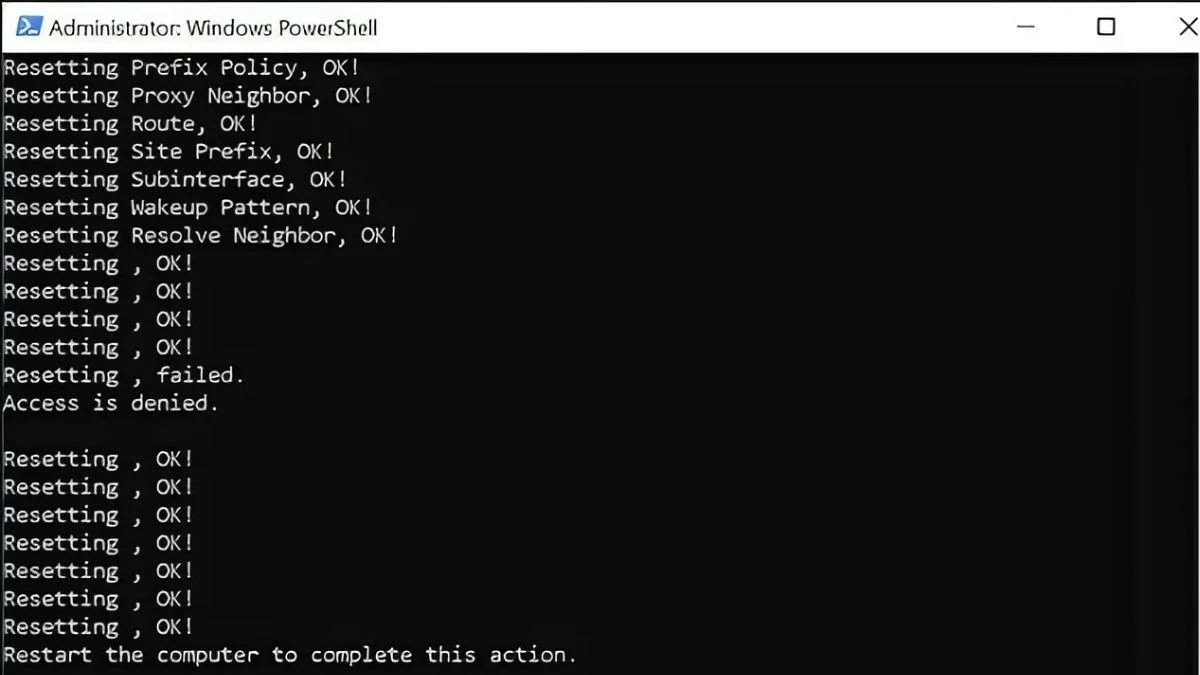 |
Ovenfor finner du informasjon om årsaken til feilen «Begrenset tilgang» på Wi-Fi på bærbare datamaskiner og detaljerte løsninger. Ta vare på den for referanse og bruk den når det er nødvendig for den bærbare datamaskinen din.
[annonse_2]
Kilde: https://baoquocte.vn/6-cach-khac-phuc-wifi-laptop-bi-loi-cham-than-limited-access-sieu-de-283124.html




![[Foto] Avslutningsseremoni for den 18. kongressen i Hanoi-partikomiteen](https://vphoto.vietnam.vn/thumb/1200x675/vietnam/resource/IMAGE/2025/10/17/1760704850107_ndo_br_1-jpg.webp)







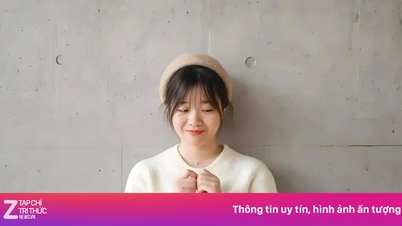














![[Foto] Nhan Dan Newspaper lanserer «Fatherland in the Heart: The Concert Film»](https://vphoto.vietnam.vn/thumb/1200x675/vietnam/resource/IMAGE/2025/10/16/1760622132545_thiet-ke-chua-co-ten-36-png.webp)
















































































Kommentar (0)